Fungsi NPV Excel
Fungsi NPV Excel digunakan untuk menghitung nilai kini bersih dari serangkaian arus kas pada tingkat diskonto tertentu. Fungsi ini sangat berguna dalam analisis kelayakan investasi untuk mengetahui apakah suatu proyek memberikan nilai tambah secara finansial.
Sintaks penulisan fungsi NPV di Excel adalah sebagai berikut:
=NPV(rate, value1, value2, ...)
- rate: Tingkat diskonto yang digunakan (biasanya dalam persentase).
- value: Arus kas pada setiap periode.
Cara Menggunakan Fungsi NPV di Excel
Berikut adalah langkah-langkah menggunakan fungsi NPV di Excel. Silakan untuk mengikuti tutorial ini.
Langkah 1: Menuliskan Nilai Rate (Tingkat Diskonto)
Tingkat diskonto wajib diisi sebagai persentase sesuai kebutuhan analisis. Pada contoh ini, digunakan nilai 10%.
- Pilih sel B9.
- Masukkan nilai 10% pada sel tersebut.
- Tekan Enter untuk mengonfirmasi.
Pastikan nilai dimasukkan dalam format persentase (%).
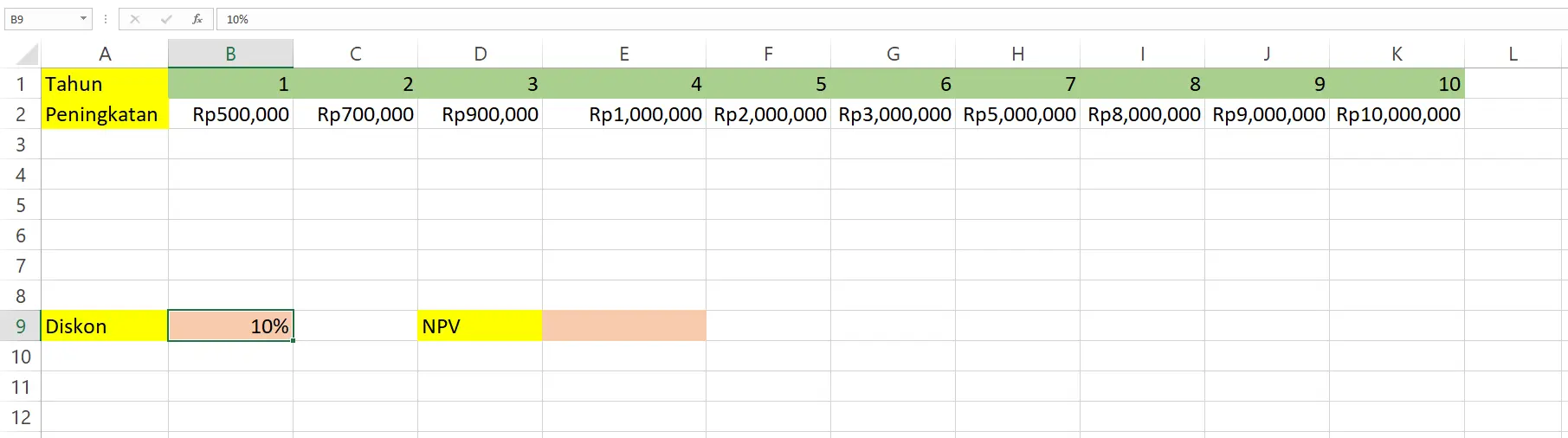
Langkah 2: Memulai Penulisan Fungsi NPV
- Pilih sel E9 sebagai tempat menuliskan hasil NPV.
- Ketik
=NPV. - Klik dua kali pada perintah NPV yang muncul di Excel.
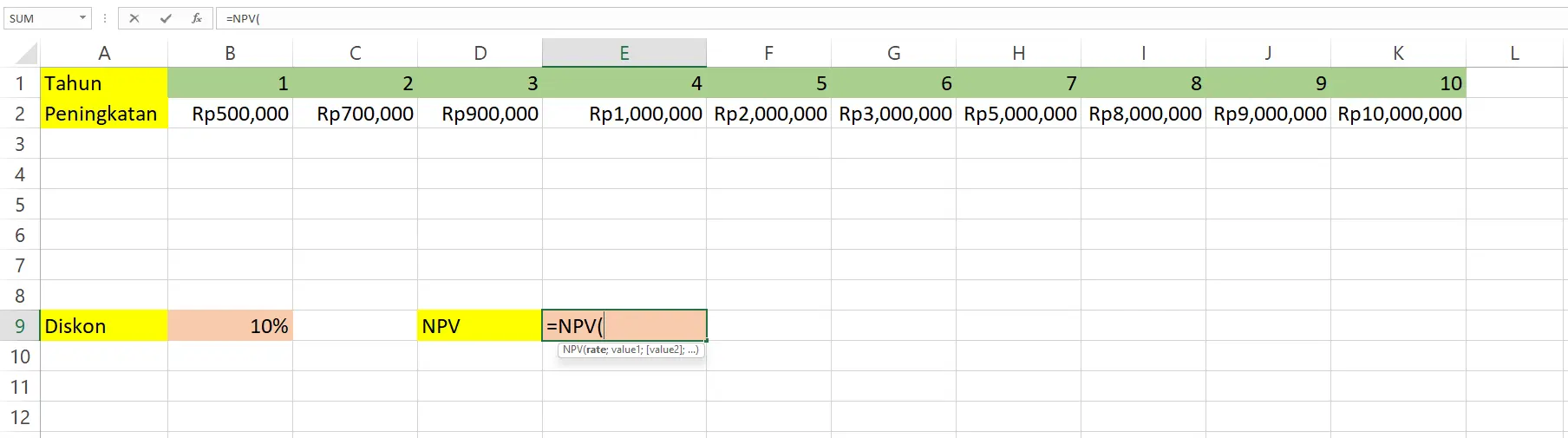
Langkah 3: Menambahkan Nilai Arus Kas ke Fungsi
Selanjutnya, masukkan parameter rate (tingkat diskonto) dan rentang nilai arus kas ke dalam fungsi NPV.
- Klik sel B9 untuk memasukkan tingkat diskonto sebagai parameter pertama.
- Ketik tanda , (koma) atau ; (titik koma), sesuai dengan pengaturan regional Excel Anda.
- Pilih rentang B2:K2 sebagai parameter arus kas.
- Tekan Enter untuk mendapatkan hasilnya.
,) atau titik koma (;), bergantung pada pengaturan bahasa di Excel Anda.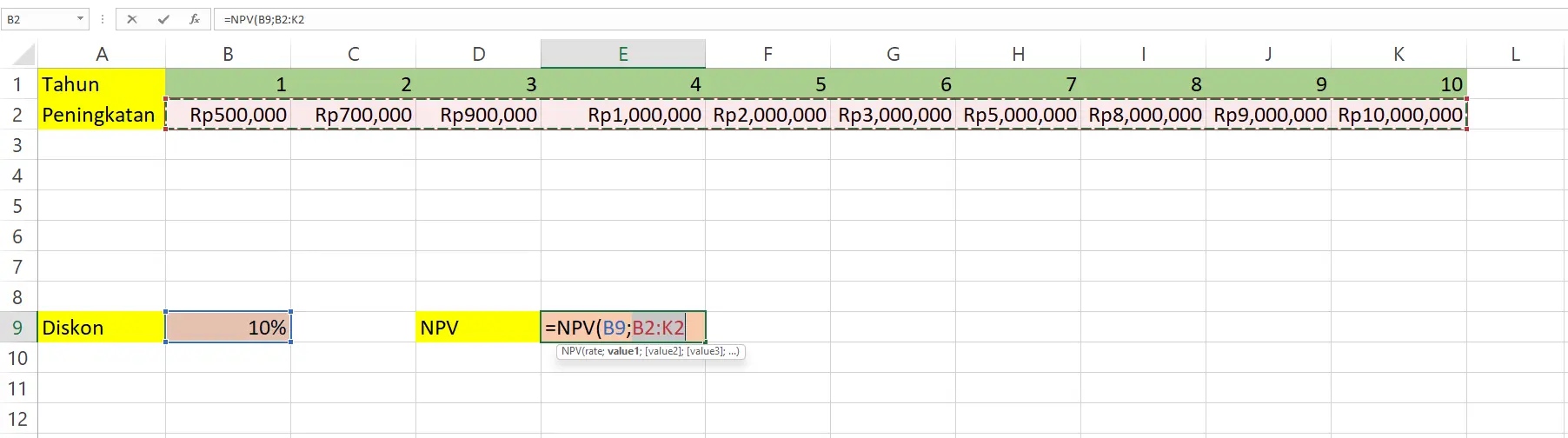
Hasil Perhitungan Fungsi NPV
Setelah menekan Enter, hasil perhitungan NPV akan muncul di sel E9. Pada contoh ini, nilai NPV yang diperoleh adalah 19,297,680.
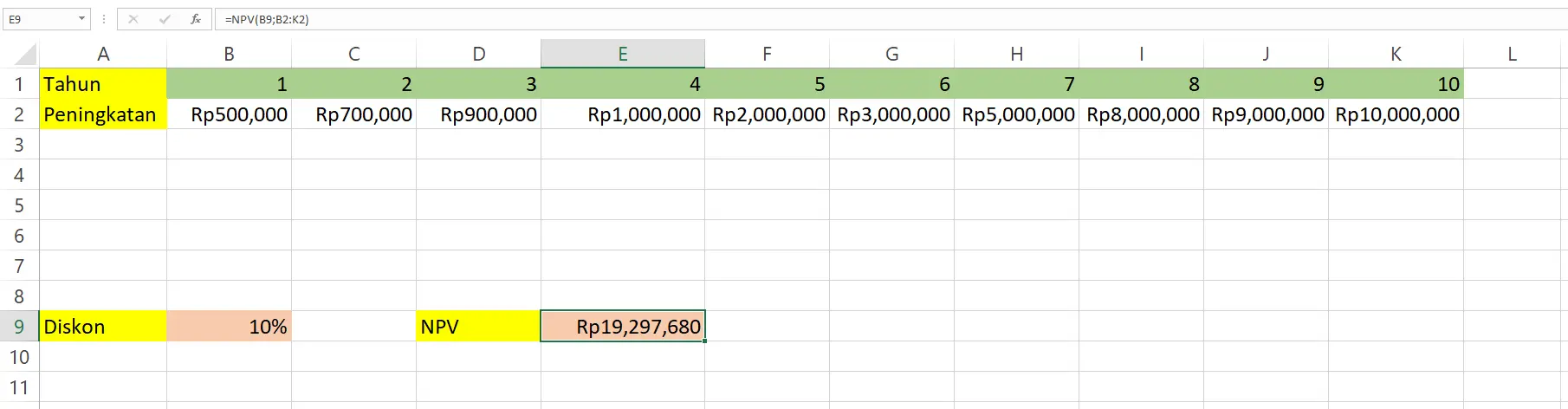
Selamat, Anda telah berhasil menghitung Net Present Value (NPV) untuk periode sepuluh tahun menggunakan tingkat diskonto 10%.
Untuk latihan lebih lanjut, silakan tambahan.
